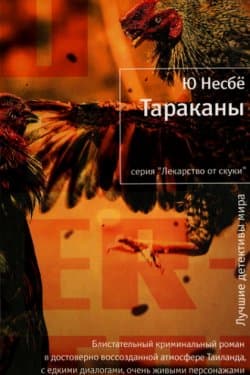Наглядный самоучитель работы на нетбуке - Сенкевич Г. Е. (2011)
-
Год:2011
-
Название:Наглядный самоучитель работы на нетбуке
-
Автор:
-
Жанр:
-
Язык:Русский
-
Издательство:БХВ-Петербург
-
Страниц:88
-
ISBN:978-5-9775-0430-0
-
Рейтинг:
-
Ваша оценка:
Наглядный самоучитель работы на нетбуке - Сенкевич Г. Е. читать онлайн бесплатно полную версию книги
Нажмите кнопку Next (Далее).
Придумайте имя для своей беспроводной сети и введите его в поле SSID.
Из раскрывающегося списка Channel (Канал) вы можете выбрать номер радиоканала, на котором будет работать точка доступа. По умолчанию она настроена на 6 канал, и обычно менять это значение нет необходимости.
Нажмите кнопку Next (Далее).
На четвертом шаге мастер настраивает WEP-шифрование.
Чтобы защитить свою сеть шифрованием данных, установите переключатель WEP в положение Enabled (Включено).
Из раскрывающегося списка Encription (Шифрование) выберите длину ключа шифрования (64 или 128 бит).
Из раскрывающегося списка WEP Mode (Режим WEP) выберите режим HEX или ASCII.
Придумайте и введите в поле Keyl (Ключ 1) ключ сети — пароль для подключения компьютеров.
Нажмите кнопку Next (Далее).
На последнем шаге мастер сообщает, что настройка выполнена. Нажмите кнопку Restart (Перезапустить). Точка доступа сохранит свои настройки и перезагрузится.
Выключите точку доступа и компьютер.
Соберите сеть окончательно — соедините кабелями точку доступа, коммутатор, заранее настроенный модем и компьютеры, которые образуют проводную сеть. Теперь можно включить все оборудование и наладить беспроводную связь между нетбуком и точкой доступа.
Чуть сложнее настройка комбинированных устройств, состоящих, например, из точки доступа и модема. В таком случае нужно настроить и беспроводную сеть, и соединение с Интернетом. Если вы являетесь обладателем такого устройства, внимательно ознакомьтесь с прилагаемой к нему инструкцией и следуйте ее указаниям.
Примечание.
Если выбран режим HEX (Шестнадцатеричные значения), ключ сети может состоять только из цифр от 0 до 9 и заглавных букв английского алфавита A, B, C, D, E, F.
Если же выбрать режим ASCII, ключ сети можно составить из цифр и любых английских букв (заглавных и строчных).
Как подключиться к точке доступа?
Убедитесь, что беспроводной адаптер на нетбуке включен.
Щелкните на значке сети в области уведомлений панели задач.
Нетбук отображает сеть, созданную точкой доступа, среди беспроводных соединений. Щелкните кнопкой мыши на значке вашей беспроводной сети. Появится кнопка Подключение. Нажмите эту кнопку.
Откроется диалог, в котором предлагается ввести ключ сети (пароль). Укажите известный вам ключ сети и нажмите кнопку OK.
Компьютер подключится к сети.
Чтобы убедиться в этом, вновь щелкните кнопкой мыши на значке Сеть в области уведомлений панели задач. В меню значка Сеть вы увидите, что ваш нетбук теперь подключен к беспроводной сети.
Точно так же вы можете подключиться к общедоступной сети Wi-Fi, например, в интернет-кафе, или к городским беспроводным сетям (Beeline_WiFi, ComstarWiFi и другим). Поскольку это открытые сети, вводить ключ сети не нужно: подключение устанавливается сразу.
Когда вы подключитесь к такой сети и запустите программу-браузер Internet Explorer, в браузере откроется страница авторизации. На ней нужно ввести имя пользователя и пароль для выхода в Интернет. Эти данные написаны на карточке оплаты или в договоре.
Подключение к Интернету
Интернет — огромная сеть, связывающая миллионы компьютеров во всем мире. Большая часть этих компьютеров являются серверами — они хранят различные данные и выдают их в ответ на запросы других участников сети. Любой компьютер, подключенный к Интернету, фактически сам становится его частью. Он получает доступ к ресурсам, хранящимся на других узлах сети, и может обращаться к любому из серверов.
 Как сделать свой сайт и заработать на нем, Практическое пособие для начинающих по заработку в Интернете Мухутдинов Евгений
Как сделать свой сайт и заработать на нем, Практическое пособие для начинающих по заработку в Интернете Мухутдинов Евгений
 Android, Разработка приложений для чайников Фелкер Донн
Android, Разработка приложений для чайников Фелкер Донн
![Photoshop CS2 и цифровая фотография [Самоучитель] Главы 15-21](/uploads/posts/2019-08/1565012225_photoshop-cs2-i-cifrovaja-fotografija-samouchitel-glavy-15-21.jpg) Photoshop CS2 и цифровая фотография [Самоучитель] Главы 15-21 Солоницын Юрий
Photoshop CS2 и цифровая фотография [Самоучитель] Главы 15-21 Солоницын Юрий
![Photoshop CS2 и цифровая фотография [Самоучитель] Главы 10-14](/uploads/posts/2019-08/1565003436_photoshop-cs2-i-cifrovaja-fotografija-samouchitel-glavy-10-14.jpg) Photoshop CS2 и цифровая фотография [Самоучитель] Главы 10-14 Солоницын Юрий
Photoshop CS2 и цифровая фотография [Самоучитель] Главы 10-14 Солоницын Юрий
 Основы контентной оптимизации, Эффективная интернет-коммерция и продвижение сайтов в интернет Евдокимов Николай Семенович
Основы контентной оптимизации, Эффективная интернет-коммерция и продвижение сайтов в интернет Евдокимов Николай Семенович
![Photoshop CS2 и цифровая фотография [Самоучитель] Главы 1-9](/uploads/posts/2019-08/1565004608_photoshop-cs2-i-cifrovaja-fotografija-samouchitel-glavy-10-14.jpg) Photoshop CS2 и цифровая фотография [Самоучитель] Главы 1-9 Солоницын Юрий
Photoshop CS2 и цифровая фотография [Самоучитель] Главы 1-9 Солоницын Юрий

 Пир теней
Пир теней  Князь во все времена
Князь во все времена  Когда порвется нить
Когда порвется нить  Пока я здесь
Пока я здесь